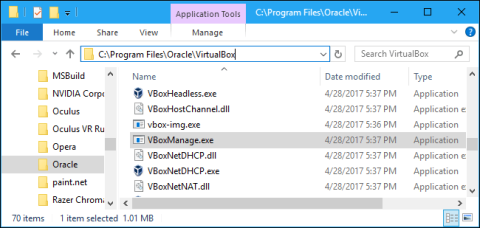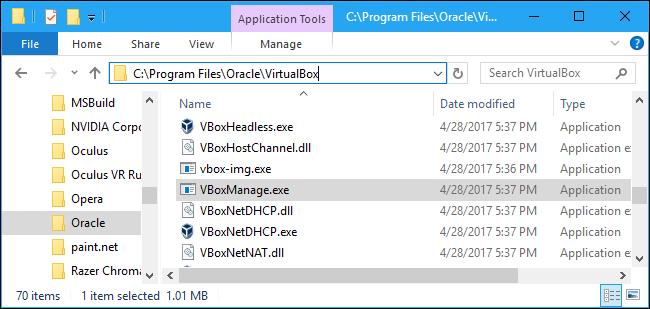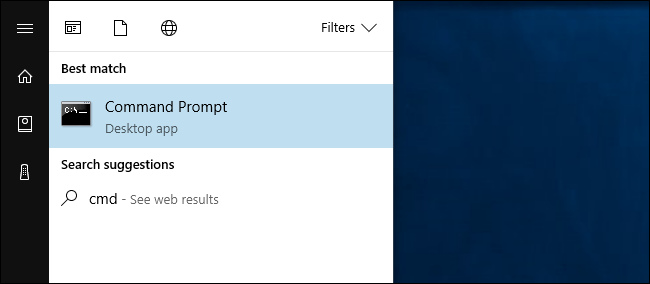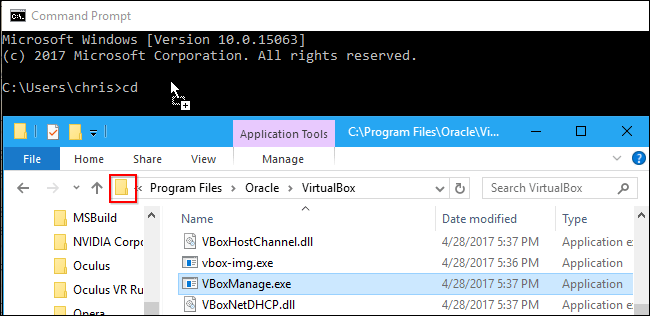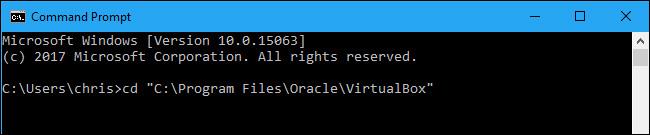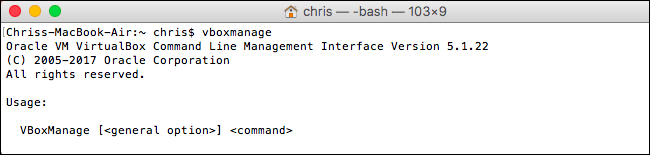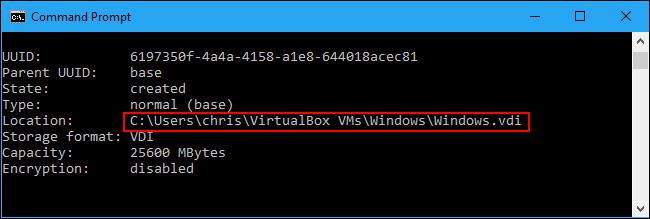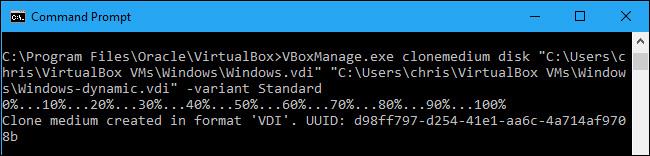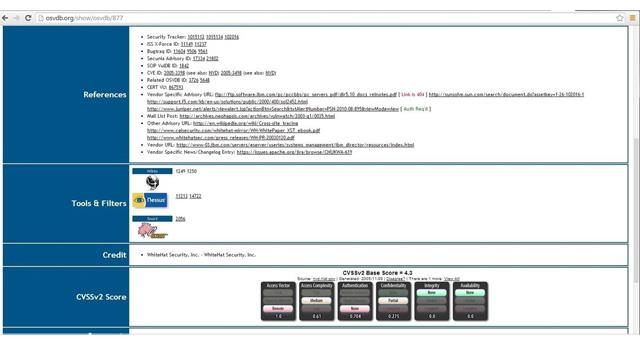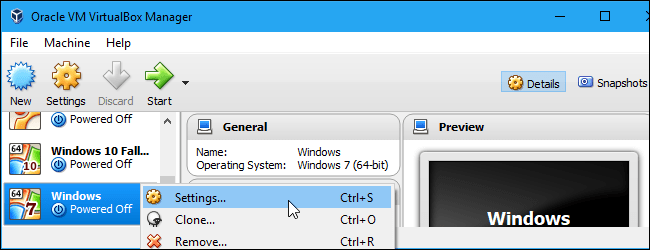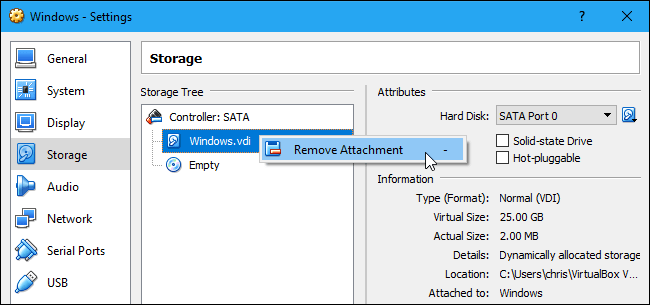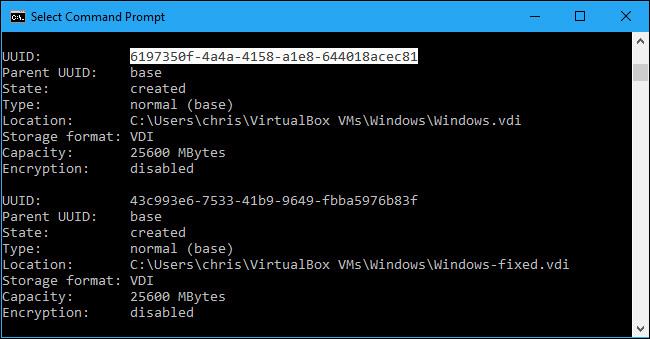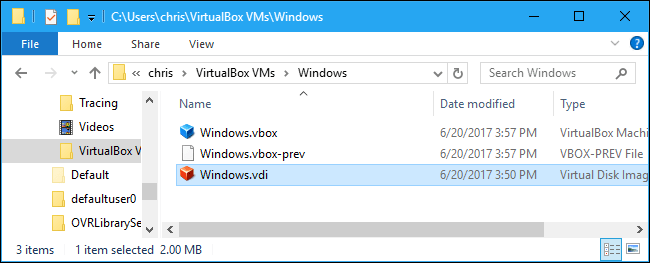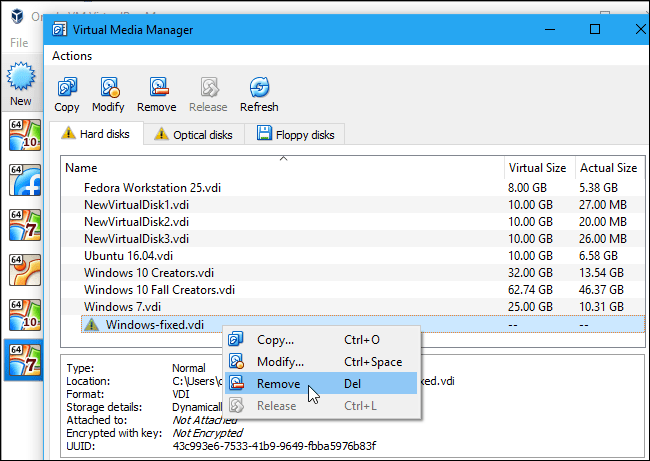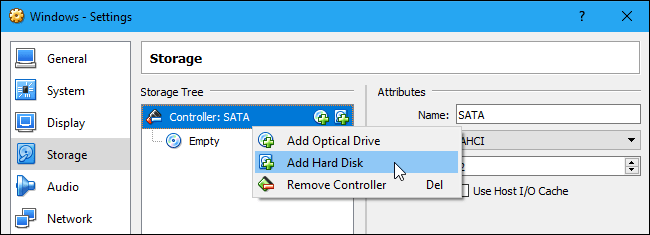VirtualBox ви позволява да изберете автоматично или постоянно разпределен твърд диск, когато създавате нов файл на виртуален твърд диск. Преносимите твърди дискове са по-бързи за създаване и могат да увеличат размера на съхранението. Твърдите дискове с фиксиран размер също са по-бързи, когато се използват, но не могат да увеличат размера си, когато се напълнят. Въпреки това можете да конвертирате между двата формата и размерите на твърдия диск, ако желаете.
Стъпка 1 - Намерете командата VBoxManage и отворете командния ред
VirtualBox ви позволява да конвертирате фиксиран твърд диск в преносим твърд диск и обратно, но тази опция не се показва в неговия графичен интерфейс. Вместо това трябва да използвате командата VBoxManage.exe .
Идентифицирайте тази команда, за да продължите. В Windows ще го видите в папката на програмата VirtualBox, която по подразбиране е C:\Program Files\Oracle\VirtualBox . Ако сте инсталирали VirtualBox в друга папка, погледнете там.
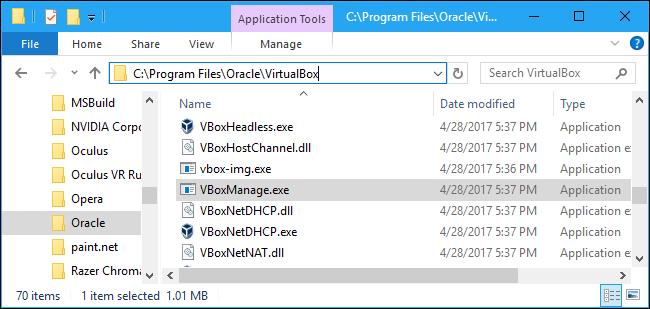
Отворете прозореца на командния ред . За да направите това, отворете менюто "Старт", въведете " cmd" и натиснете Enter.
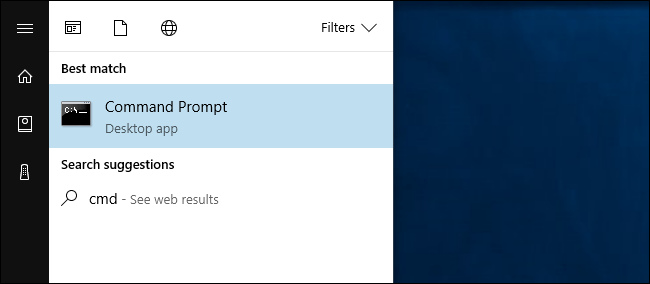
Въведете "cd" в командния ред, следвайки пътя на папката, съдържаща командата VBoxManage (поставете командата в кавички)
Можете бързо да направите това, като напишете cd в прозореца на командния ред, след което плъзнете и пуснете иконата на папка от адресната лента на вашия файлов мениджър в командния ред.
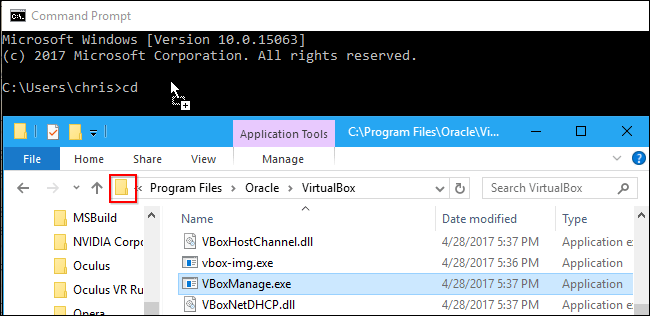
Ако използвате пътя по подразбиране, той ще изглежда така:
cd "C:\Program Files\Oracle\VirtualBox"
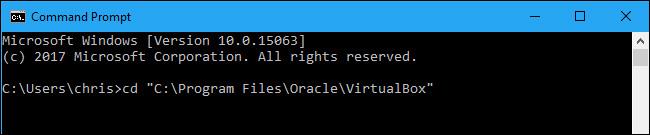
Забележка: Тези инструкции предполагат, че използвате VirtualBox в Windows. Ако използвате VirtualBox на macOS или Linux, можете просто да отворите прозорец на терминал и да изпълните командата vboxmanage нормално, както бихте направили други команди.
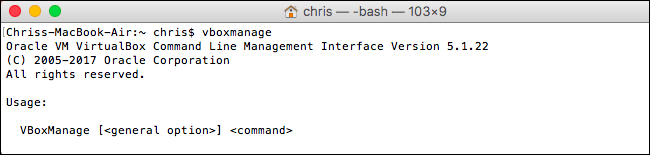
Стъпка 2 - Намерете пътя до устройството, което искате да прехвърлите
Изпълнете следната команда в прозореца на командния ред, за да видите списък с виртуални твърди дискове на компютъра:
VBoxManage.exe изброява твърди дискове

Прегледайте списъка и определете пътя на файла до виртуалния диск, който искате да конвертирате. Да приемем, че искаме да конвертираме виртуално устройство, свързано с виртуална машина с име "Windows". Както можем да видим в резултата по-долу, пътят до този виртуален диск в системата е C:\Users\chris\VirtualBox VMs\Windows\Windows.vdi .
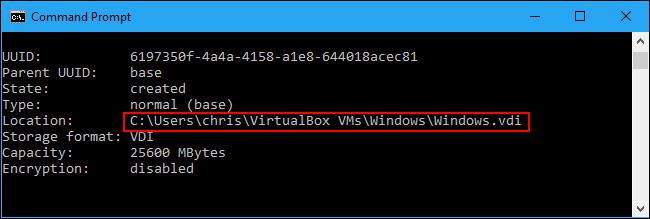
Стъпка 3 - Конвертиране на виртуален твърд диск
Сега можете да използвате командата VBoxManage, за да конвертирате виртуални твърди дискове от фиксирани в сменяеми или обратно.
За да конвертирате от фиксиран към сменяем твърд диск, изпълнете следната команда:
VBoxManage.exe clonemedium диск "C:\path\to\source.vdi" "C:\path\to\destination.vdi" – вариант Standard
Например, ако твърдият диск източник се намира в C:\Users\chris\VirtualBox VMs\Windows\Windows.vdi и искате да създадете нов твърд диск с име "Windows-dynamic.vdi" в същата директория, бихте тичам:
VBoxManage.exe clonemedium диск "C:\Users\chris\VirtualBox VMs\Windows\Windows.vdi" "C:\Users\chris\VirtualBox VMs\Windows\Windows-dynamic.vdi" – вариант Standard
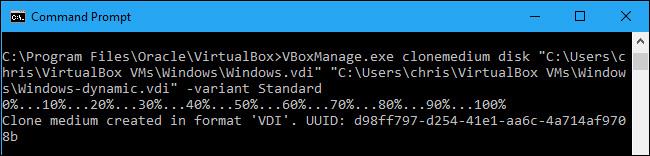
За да конвертирате виртуален твърд диск от преносим във фиксиран, изпълнете следната команда:
VBoxManage.exe clonemedium диск "C:\path\to\source.vdi" "C:\path\to\destination.vdi" – вариант Фиксиран
Например, ако изходният твърд диск се намира в C:\Users\chris\VirtualBox VMs\Windows\Windows.vdi и искате да създадете нов диск с име "Windows-fixed.vdi" в същата директория, ще стартирате :
VBoxManage.exe clonemedium диск "C:\Users\chris\VirtualBox VMs\Windows\Windows.vdi" "C:\Users\chris\VirtualBox VMs\Windows\Windows-fixed.vdi" – вариант Standard
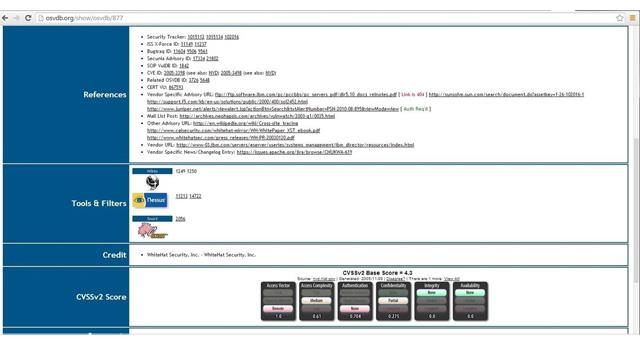
Стъпка 4 - Изтрийте стария виртуален твърд диск
Горната команда копира само текущия твърд диск. В крайна сметка ще получите както оригиналните файлове на твърдия диск, така и новите файлове на твърдия диск.
Първо, трябва да премахнете съществуващия виртуален твърд диск от VirtualBox. Във VirtualBox щракнете с десния бутон върху виртуалната машина с помощта на виртуалния диск и изберете Настройки.
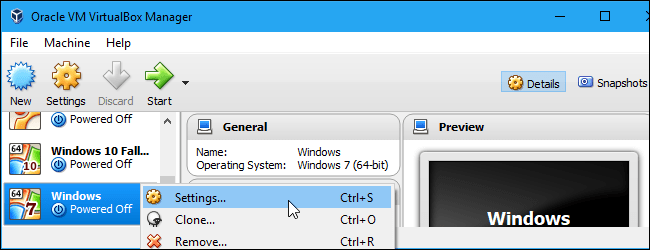
Изберете Съхранение , за да видите свързаните устройства за съхранение. Щракнете с десния бутон върху основния VDI и изберете Премахване на прикачения файл . След това щракнете върху OK.
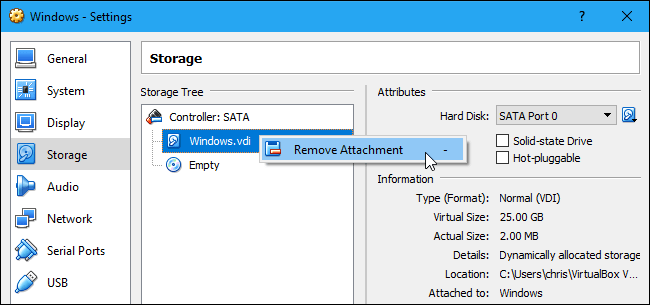
Процесът по-долу ще изтрие оригиналния файл от твърдия диск. Имайте предвид, че можете да архивирате оригиналните файлове на вашето устройство, ако още не сте го направили, в случай че нещо се обърка с този процес.
В командния ред изпълнете командата по-долу, за да видите списък с виртуални твърди дискове на компютъра:
VBoxManage.exe изброява твърди дискове
Намерете UUID на оригиналния твърд диск, който искате да изтриете. Можете да го копирате в клипборда с левия бутон на мишката, след което щракнете с десния бутон върху него.
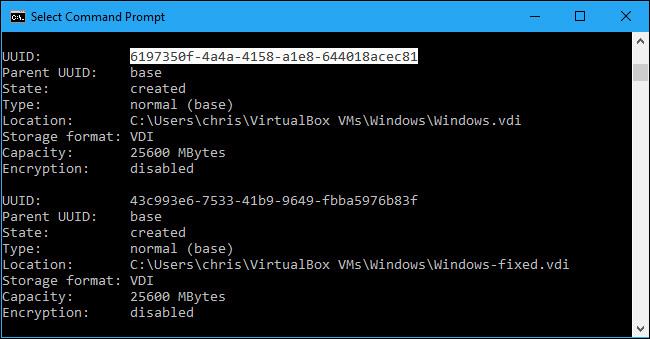
Изпълнете командата по-долу, за да премахнете основния твърд диск от регистъра на VirtualBox и да го изтриете. Можете да щракнете с десния бутон в прозореца на командния ред, за да поставите UUID.
VBoxManage.exe closemedium UUID --изтриване

Стъпка 5 - Преименувайте новия твърд диск
Сега трябва да преименувате новия файл на твърдия диск, така че да има същото име като оригиналния файл. Просто отидете до него в прозорец на File Explorer или Windows Explorer.
Щракнете с десния бутон върху VDI файла, изберете Преименуване и променете името на оригиналното име. Например, тук преименуваме файла "Windows-fixed.vdi", който създадохме, на "Windows.vdi".
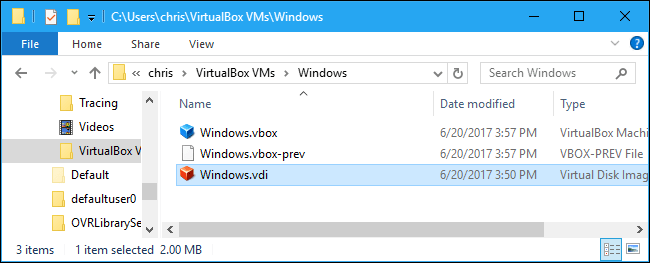
След като преименувате твърдия диск, премахнете старото име на твърдия диск от VirtualBox. Щракнете върху File > Virtual Media Manager във VirtualBox и намерете оригиналното име на преименувания твърд диск. Ще има жълта предупредителна икона отляво. Щракнете с десния бутон върху него и изберете Премахване. Щракнете върху Премахване отново, за да потвърдите и щракнете върху Затвори.
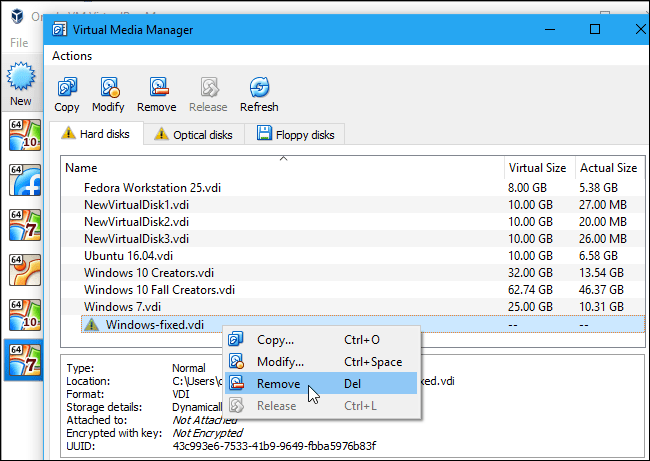
Стъпка 6 - Поставете твърдия диск във VirtualBox
Върнете се към VirtualBox, щракнете с десния бутон върху виртуалната машина, свързана с виртуалния твърд диск, и изберете Настройки. В Storage щракнете с десния бутон върху контролер: SATA и изберете Add Hard Disk .
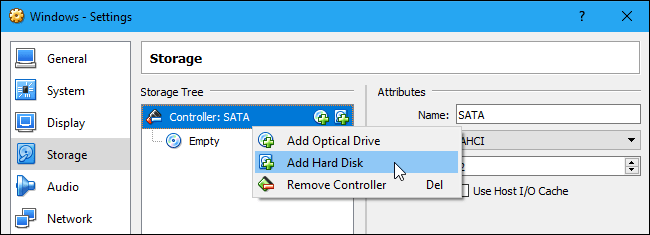
Изберете Избор на съществуващ диск и потърсете файла, който току-що сте преименували
Щракнете върху OK, за да затворите прозореца с настройки на виртуалната машина. Сега можете да стартирате виртуалната машина нормално. Неговият твърд диск ще бъде или фиксиран, или преносим, независимо в какво сте го конвертирали.
Това е направено. Вече сте преобразували от фиксирано устройство към сменяемо устройство във VirtualBox или обратното.
Късмет!